GOOGLEのBLOGGERに登録したはいいけど、ブログを作成する為に、まずはどのテーマのテンプレートにすればいいか迷っていませんか?
テーマはページの見た目を決めるので、自分の好みでもいいのですが、アクセスしてくる人にイメージを印象付けるものなので結構重要だったりします。
どれがいいのか分からなければ、日本語で無料な「ZELO」というテーマのテンプレートがおすすめです。
ZELOは難しいカスタマイズ無しにそのまま使用出来て、便利な機能が盛り込まれ、SEO対策もされています。
とりあえず無料でやってみるというスタンスで、いくつかのテンプレートを使ってみていろいろ試してみた方が今後に為になると思います。
本記事ではBLOGGERのテーマにZELOを設定するまでを解説します。
GOOGLE BLOGGERのテンプレート:日本語テーマZELOがおすすめ【無料】
BLOGGERのテンプレートで日本語無料テーマは少ない
テーマに限った事ではないですが、とにかくGOOGLE BLOGGERについての情報が少ないです。
BLOGGERと検索するとBLOGをやっている人の意味合いのページがヒットしてしまいます。
GOOGLEサービスのBLOGGERに関する情報を探すには、地道に検索していくしかありません。
テンプレートに関してもその状況が当てはまり、探せど探せどなんだか古い情報がヒットしてしまいます。
そして、選択肢の狭さを実感します。
BLOGGERに登録して標準のテンプレートを見た目で選び、これでいいかなととりあえず進めてみると・・、
BLOGERの標準のテンプレートはSEO対策が・・・という記事を目にします。
「SEO対策された日本語テーマが欲しい」
となります。SEO対策が何なのかも良く理解していないのに。
海外のテーマもありますが、
・SEOに最適化されているか
・モバイルに対応すべき、レスポンシブ対策がされているか
など、そこから調べるとなると日本語でないと厳しいのでこちらも断念。
日付が古い情報でBLOGGERの日本語無料テーマを探すと必ず、Vaster2とTOKYOがヒットします。
VASTER2はとっくにリンクが切れてました・・・。
TOKYOはまだダウンロード出来たのでしばらく使ってみましたが、狙った通りのカスタマイズがしきれずこちらも途中で断念。
根気よく探していくとPrime ZELOやOrange ZELOという日本語テーマがヒットしました。
これだ!と思って進んでいくとこれがまさかの有料でした。
BLOGGERテンプレートの日本語テーマZELOは無料
なにがいいのか、意味が分からずに有料テーマを選択することは現実的ではありません。
とりあえず、無料でそれなりのものを試してみたい。
日本語でないと理解不能なので途方に暮れていると、プライムやオレンジでない普通のZELOは無料のテーマだという所にやっとたどり着きました。
検索だとプライムやオレンジが先にヒットするので、無料ZELOが隠れています。
気が付くのに時間が掛かかりましたが、いろいろ試した後にZEROを使ったので、結果的にその良さがすごく分かりました。
画面サイズに応じて表示を変えることができるモバイル対応のレスポンシブに対応し、更にはSEO対策も始めから施されている。
BLOGGERのテンプレートで日本語の無料テーマは少ないので試してみて損はないと思います。
リンクを張っておきます。
フリーランス大学生の日常について書いてます。
≫≫海外のテーマはこちらから
GOOGLE BLOGGERのテンプレート:日本語テーマZELOの特徴は
・スクロールについて来るヘッダーナビゲーションが標準装備
⇒ スマホだとMENUが折りたたまれて表示される
⇒ PCでもブラウザの幅を小さくすれば同じく折りたたまれる
・Jqueryなしで設計されているので軽量で高速化
・SEO対策済
・SNS投稿ボタンも画像文章が適正表示になるように設定済
・吹き出し機能もあり
GOOGLE BLOGGERのテンプレート:日本語テーマZELOを適用する
ここからZERO.XMLをダウンロードします。
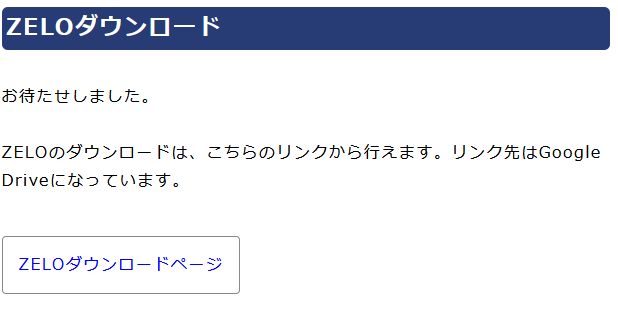


デスクトップなど自分の分かるところにダウンロードして保存します。
BLOGGERのシステムがバージョンアップしたので以前と設定の方法が変わっています。
まずは新バージョンの設定方法です。
テーマから画面右上の「︙」をクリックします
今のテーマに戻したいときの為に保存しておきたいときは、バックアップからダウンロードで保存しておきます。
QOOQテーマを適用する為に 元に戻すからアップロードに進み、ダウンロードしておいたQOOQ.XMLファイルを選択します。
元に戻すってなんか違和感ありますが・・・
画面左下に下記のメッセージが出てZELOが適用されているはずです。
BLOGGERのシステムがバージョンアップしたので以前と設定の方法が変わっています
バージョンアップ前の方法で行う方法です。
「以前のBLOGGERに戻す」をクリックすると前のバージョンになります。
テーマからバックアップ/復元をクリックします
今のテーマに戻したいときの為にバックアップするには、テーマをダウンロードをクリックし保存しておきます。
ZELOテーマにする為に参照をクリックし、ダウンロードしておいたZELO.XMLファイルを選択します。
アップロードをクリックし閉じれば既に適用済みとなっているはずです。
©2018 Google LLC、許可を得て使用。GoogleおよびGoogleのロゴは、Google LLCの登録商標です。
あとは自分の好きな配置にレイアウト変更していきます。
GOOGLE BLOGGERのテンプレート:日本語テーマZELOがおすすめまとめ
・GOOGLEのBLOGGERでテンプレートに迷ったら日本語無料なテーマのZELOにしておけば問題ありません
≫≫こちらではBLOGGERテンプレートのQOOQの記事を書いています。
GOOGLEのBLOGGERテンプレートを日本語無料テーマのQOOQに変更しました。ずっとZELOというテーマを使っていましたが、ちょっと変化を付けたかったからです。BLOGGERに登録した当初は、いざブログを書き始めようとすると、まずは最初の判断がやってきます。「テンプレートはどのテーマにしようか」


















0 件のコメント:
コメントを投稿